Reklama
Kiedy Twój Mac jest centrum Twojego domowego biura, chcesz wyposażyć go w narzędzia zwiększające produktywność, dzięki którym będziesz wydajniejszy, wydajniejszy i być może nieco szybszy w tym, co robisz. Przedstawiłem swoją pierwszą listę Narzędzia zwiększające wydajność komputerów Mac 10 aplikacji zwiększających wydajność dla Twojego domowego biura opartego na komputerach MacJeśli pracujesz w biurze domowym, tak jak ja, bez wątpienia spędzasz dużo czasu na załatwianiu spraw na komputerze Mac. Chociaż już pisałem o zaletach korzystania z ... Czytaj więcej w kwietniu, a pomiędzy tymi czasami pisałem także o potężnych programach automatyzacyjnych, takich jak Klawiatura Maestro Zautomatyzuj wszystko na komputerze Mac za pomocą Keyboard Maestro [Mac]Napisałem kilka artykułów na temat automatyzacji komputerów Mac, w tym MUO Automation Guide na temat rozpoczynania pracy z Apple Automator i wbudowanymi funkcjami OS X do tworzenia inteligentnych folderów, list odtwarzania, albumów i skrzynki pocztowe. Ale... Czytaj więcej
, Leszczyna Hazel - Wykonywanie zadań na komputerze Mac, więc nie musiszWcześniej napisałem cały przewodnik MUO na temat korzystania z inteligentnych folderów Apple i programu Automator, ale klasyczna aplikacja innej firmy o nazwie Hazel jest jednym z moich osobistych asystentów automatyki, który działa w tło,... Czytaj więcej , i BetterTouchTool Zwiększ moc komputera Mac dzięki zaawansowanym funkcjom automatyzacji BetterTouchToolZacząłem używać BetterTouchTool w 2011 roku i od tego czasu stała się jedną z trzech najlepszych aplikacji na komputery Mac pod kątem zwiększania produktywności i usprawnienia przepływu pracy. Chociaż BTT może być używany przez ... Czytaj więcej .Dzisiaj podkreślę inny zestaw narzędzi, do których regularnie korzystam. Każdy z nich ma jeden cel, dzięki czemu jest praktyczny i łatwy w użyciu do większości czynności domowych w biurze na komputerze Mac. Wszystkie z wyjątkiem QuickCursor można pobrać z Mac App Store.
Istnieje wiele aplikacji do zrzutów ekranu dla komputerów Mac, oprócz domyślnej metody OS X (Command + Shift + 4), która jest dostępna od dłuższego czasu. ScreenFloat pozwala ci zrobić wszystko na pulpicie, a wynikowe przechwytywanie będzie unosić się na pulpicie, dopóki go nie klikniesz lub nie zapiszesz.
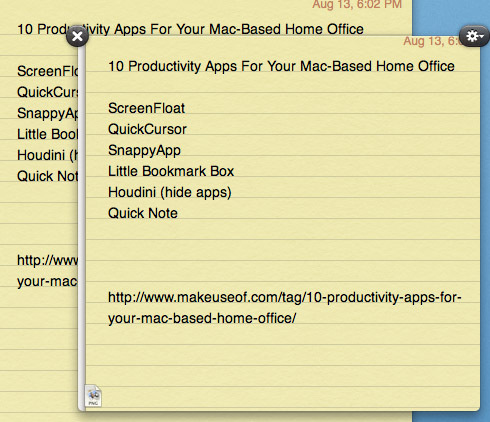
Jest to doskonałe narzędzie, gdy potrzebujesz odwoływać się do informacji, np. Klucza licencyjnego, listy aktualizacji aplikacji które zwykle znikają po kliknięciu przycisku pobierania lub zestawu elementów paska menu, które próbujesz uczyć się.
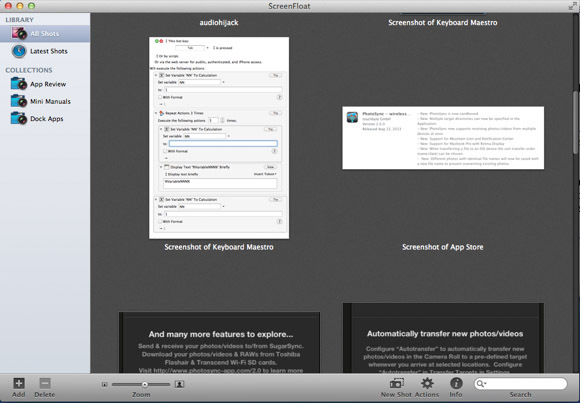
Zdjęcia ScreenFloat pozostają na pulpicie tak długo, jak chcesz, ale kiedy skończysz, możesz zdecydować o ich usunięciu lub automatycznym zapisaniu w przeglądarce zdjęć. Możesz organizować ujęcia w kolekcje lub inteligentne kolekcje na podstawie zestawu reguł. Do przeglądarki można także dodawać zrzuty ekranu wykonane innymi aplikacjami.
SnappyApp robi to samo, co ScreenFloat, ale z kilkoma różnicami, które możesz lub nie. Po pierwsze, SnappyApp automatycznie zapisuje wszystkie twoje pływające zrzuty ekranu. Przeglądarka, do której można uzyskać dostęp za pośrednictwem Snaps From the Past na ikonie paska menu aplikacji sortuje zapisane klipy chronologicznie lub według aplikacji, w której zostało zrobione zdjęcie.
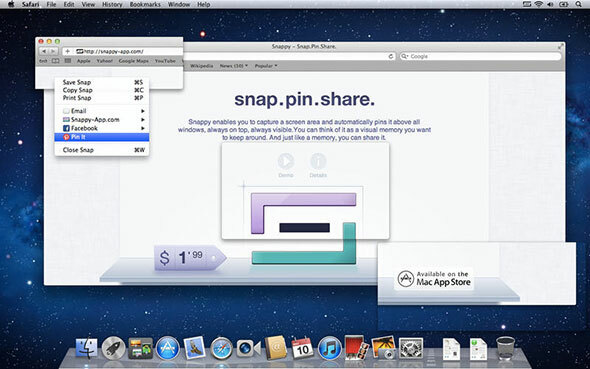
W przeciwieństwie do ScreenFloat, nie możesz tworzyć folderów do organizowania zdjęć. Wybór aplikacji zależy w dużej mierze od tego, jak wolisz zarządzać swoimi zdjęciami. Kolejną fajną funkcją SnappyApp jest to, że możesz przechwycić całą stronę internetową na podstawie podanego adresu URL.
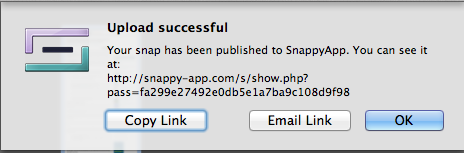
Aplikacja umożliwia także udostępnianie zrzutów ekranu wykonanych za pomocą SnappyApp na stronie na Facebooku jako załącznik do wiadomości e-mail lub udostępnianie łącza za pośrednictwem posta na stronie internetowej SnappyApp.
Jeśli próbujesz pozostać wolny od papieru w swoim biurze domowym, NumbNotes może się przydać, gdy potrzebujesz wykonać szybkie obliczenia i zapisać wyniki. Możesz używać NumbNotes do zapisywania i oznaczania obliczeń oraz pobierania ich wszystkich w jednym miejscu.
Aby użyć funkcji NumbNotes, kliknij przycisk + na panelu bocznym, cały tytuł do obliczeń i następnie użyj klawiszy numerycznych na klawiaturze lub wbudowanej klawiatury w NumbNotes, aby wykonać matematyka
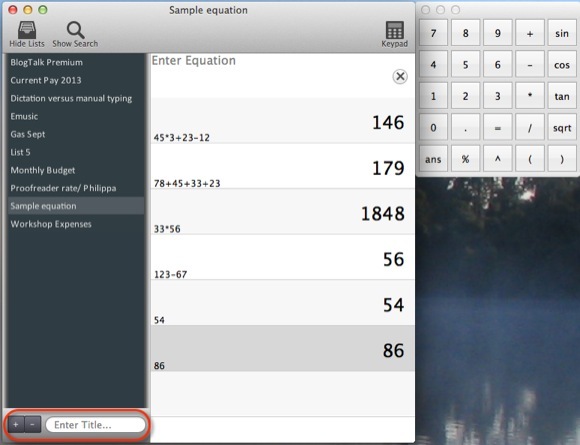
Możesz także wybrać poszczególne równania, a następnie NumbNotes obliczyć sumę, średnią, średnią i tak dalej. NumbNotes nie jest tani, ale lubię go używać zamiast Excela lub Numbers do śledzenia szybkich obliczeń.
Houdini (bezpłatny)
Houdini to magiczna mała aplikacja Przejmij kontrolę nad systemem Windows na pulpicie komputera Mac dzięki BetterSnapTool i HoudiniBez względu na to, czy masz małego 11-calowego MacBooka Air czy 27-calowego iMaca, zwykle zmagasz się z zarządzaniem oknami na ekranie komputera. Mimo że używam dwóch monitorów, użyłem ... Czytaj więcej który pomaga uporządkować pulpit, automatycznie ukrywając otwarte aplikacje, gdy pozostają otwarte w tle przez określony czas. Na przykład po zakończeniu pracy z pocztą i przełączeniu się do innej aplikacji Houdini ukryje pocztę po określonym czasie bezczynności.
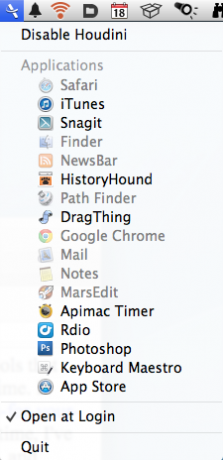
Każda z otwartych aplikacji pojawia się automatycznie w menu rozwijanym Houdini, do którego można uzyskać dostęp za pośrednictwem paska menu. Stamtąd możesz dostosować czas braku aktywności dla każdej aplikacji, z Nigdy się nie chowaj do 5 minut. Po rozpoczęciu korzystania z aplikacji dostosujesz czas w zależności od przepływu pracy w różnych aplikacjach.
Aby nie dodawać tymczasowych adresów URL do folderów zakładek Safari, czasami używam Little Bookmark Box do szybkiego przechowywania i zarządzania linkami, które chcę później odzyskać.
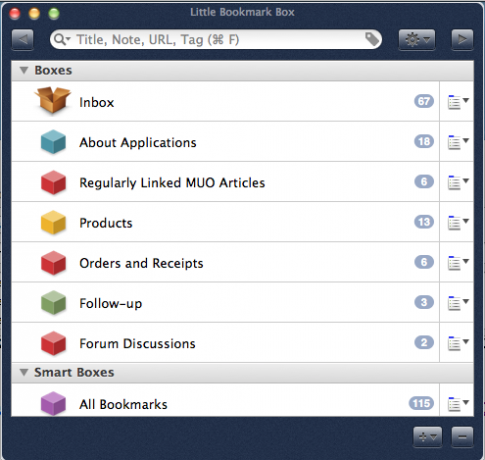
Najlepszym sposobem korzystania z Little Bookmark Box jest zachowanie rozszerzenia internetowego na pasku narzędzi Safari, aby można było go kliknąć, aby szybko dodać link do kolekcji Little Bookmark Box. Łączami można zarządzać w Little Bookmark Box za pomocą niestandardowych folderów i Smart Boxów, które są oparte na zestawie reguł, które im wyznaczasz do automatycznego zbierania linków.
Możesz także po prostu przeciągnąć adresy URL do ikony Little Bookmark Box na pasku menu. Ten klejnot na Maca jest trochę drogi jak na to, co robi, ale może być warty opłaty, jeśli uważasz, że pozwoli Ci zaoszczędzić czas i bałagan podczas przechowywania i uzyskiwania dostępu do linków.
Bądź produktywny i oszczędzaj czas
Dzięki przemyślanym i kreatywnym twórcom tych aplikacji, nasze domowe zestawy Mac może pomóc nam w wykonywaniu zadań bez kłopotów i kliknięć, co powinno być celem całej mocy komputera Mac użytkownicy. Jestem pewien, że jeszcze więcej klejnotów wydajności Maca, które przeoczyłem, więc podziel się swoimi ulubionymi i tym, jak ich używasz.
Czy korzystałeś z którejkolwiek z tych aplikacji? Jakieś inne przysięgi? Nie zapomnij poinformować nas o tym, czego nam brakuje, pozostawiając komentarz poniżej.
Bakari jest niezależnym pisarzem i fotografem. Wieloletni użytkownik komputerów Mac, miłośnik muzyki jazzowej i rodzina.